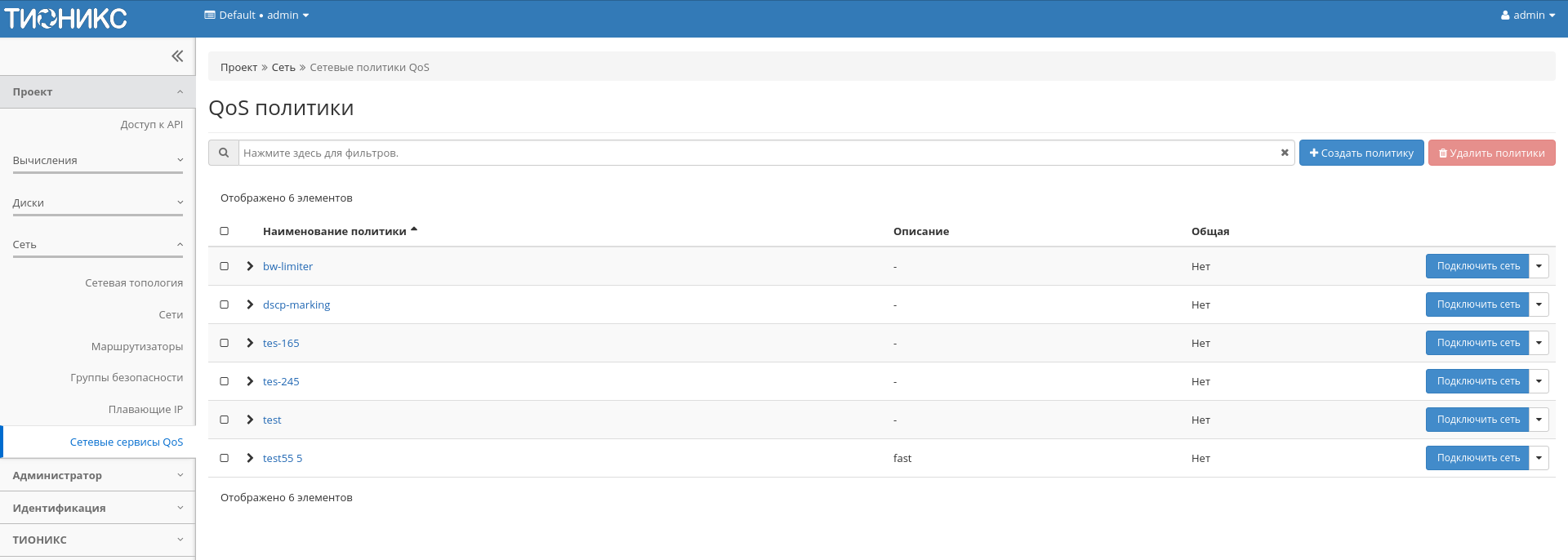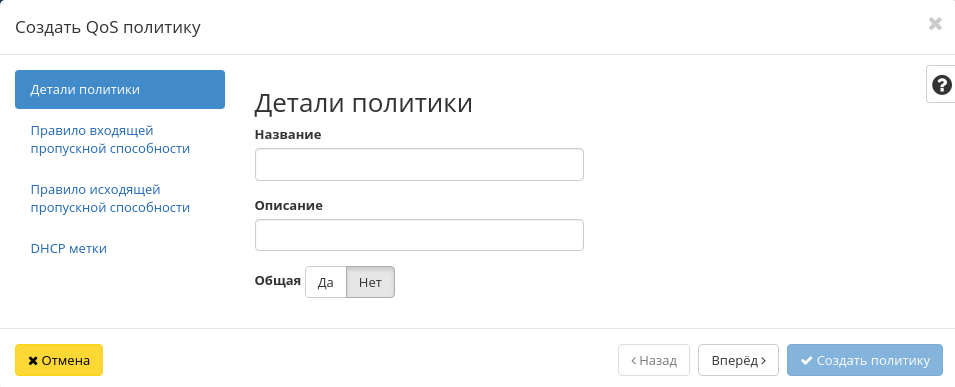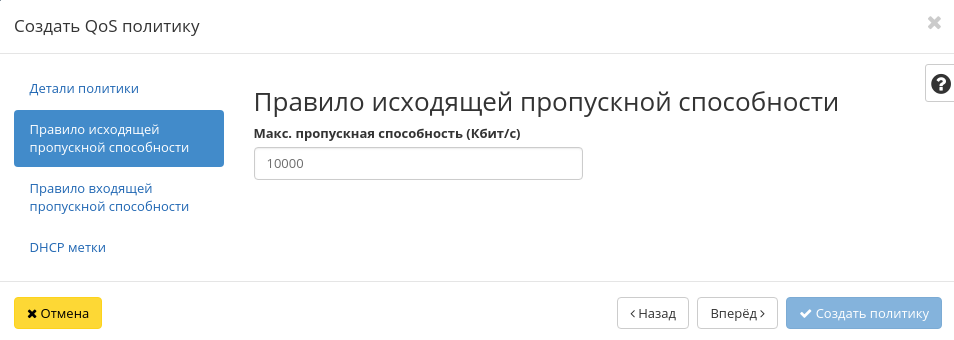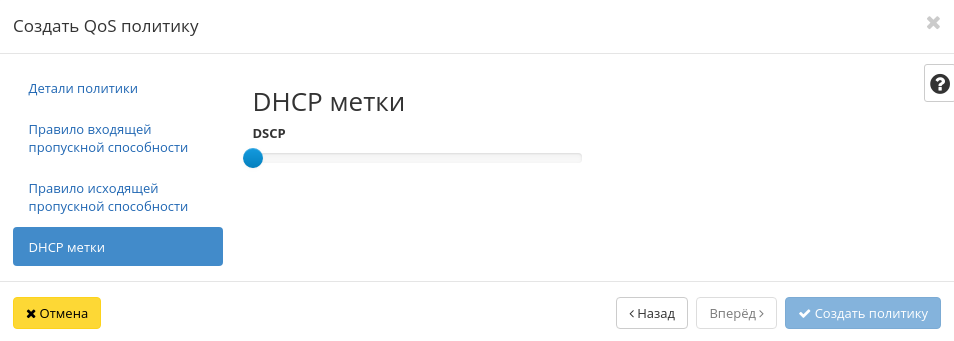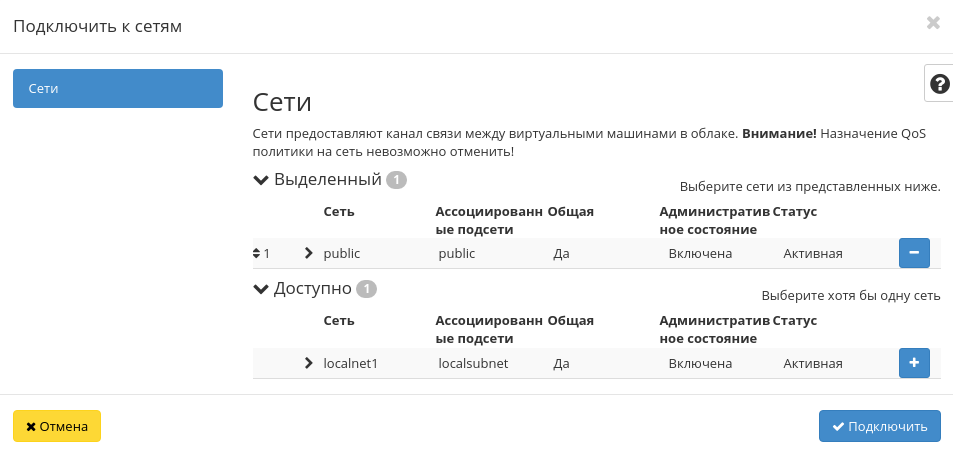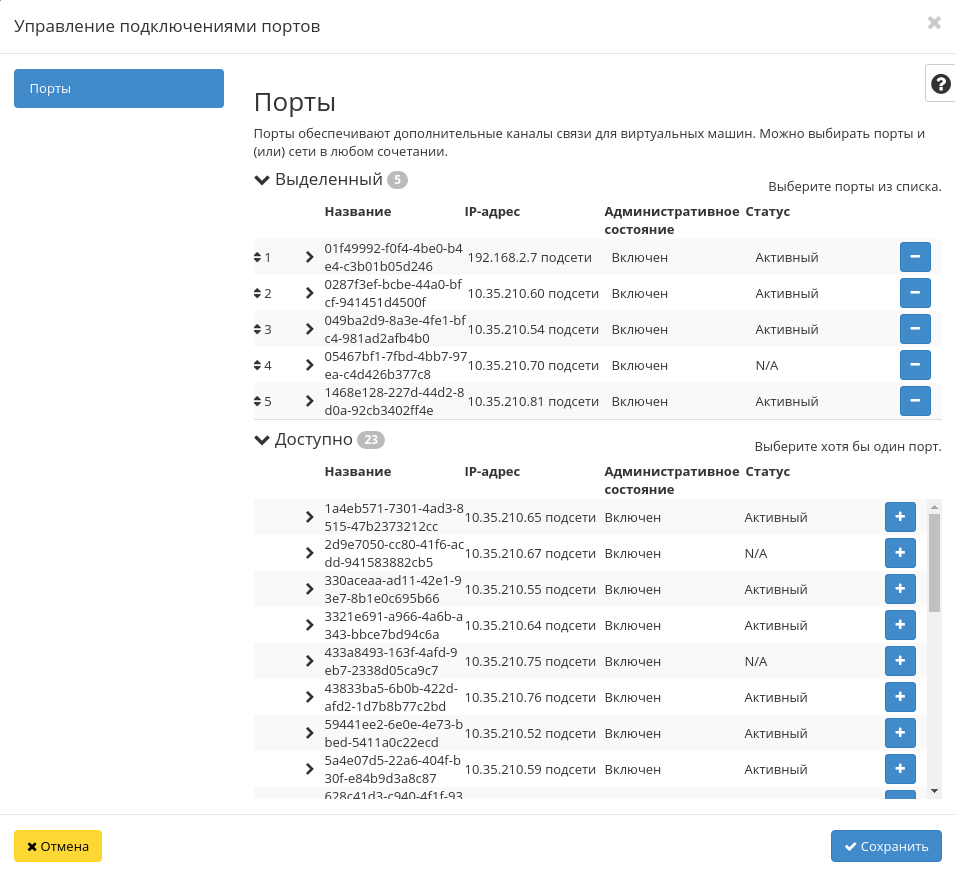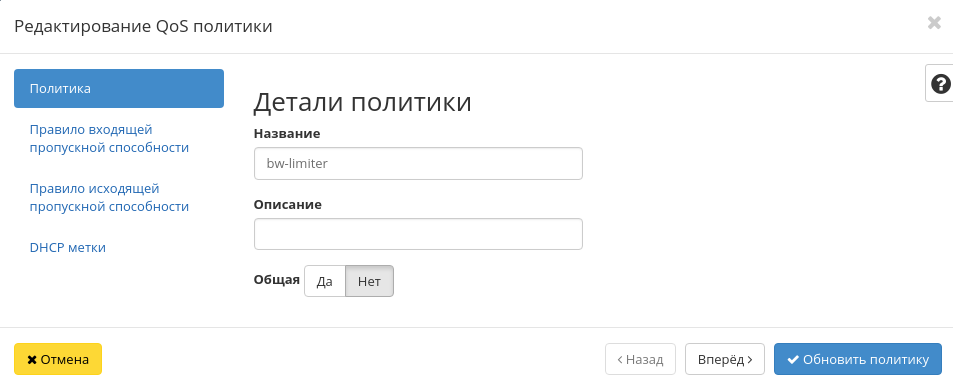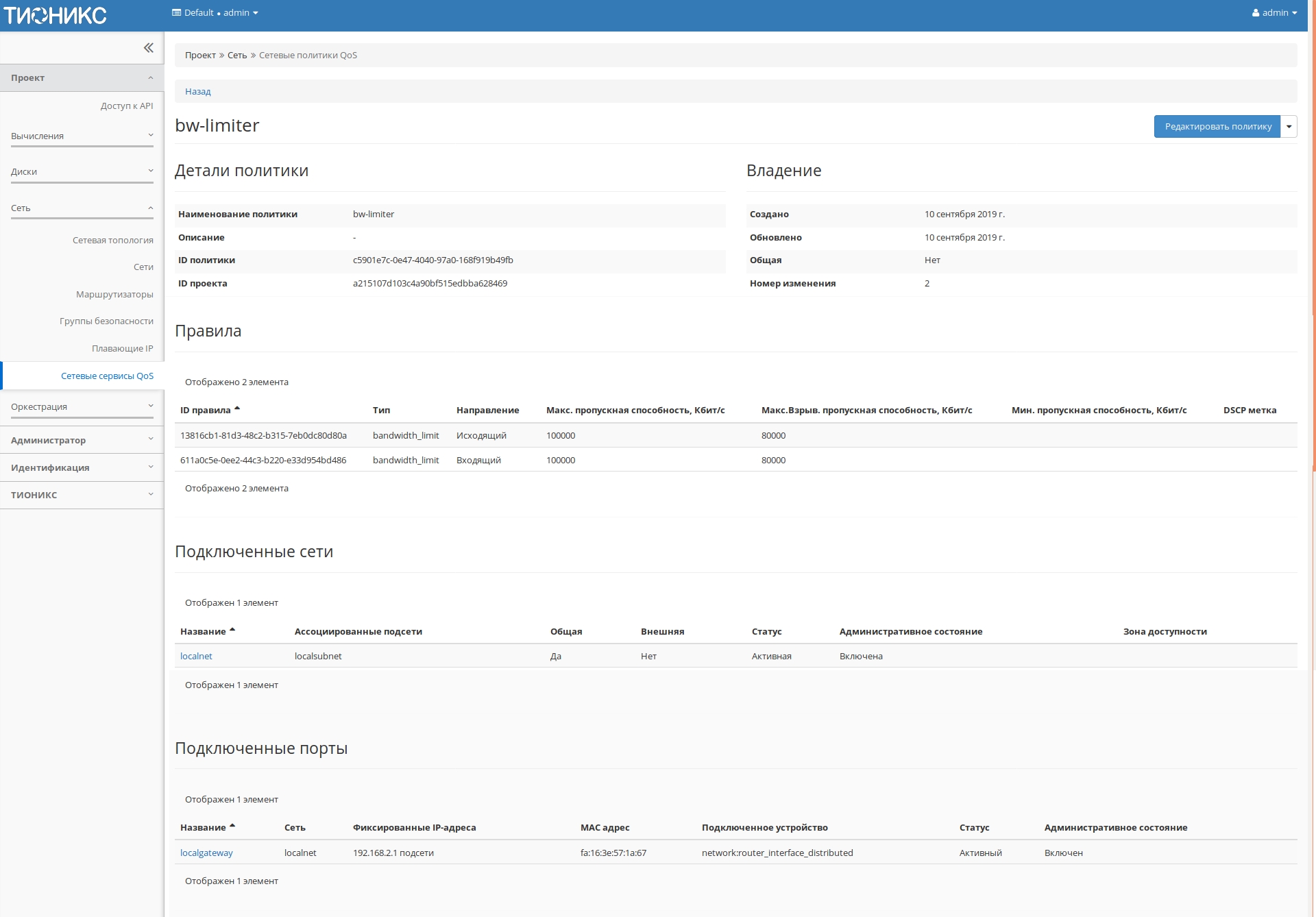Вкладка «Сетевые политики QoS»¶
Примечание
Данная вкладка является опциональной, отображается только при значении True параметра enable_qos в конфигурационном файле модуля TIONIX.Dashboard. По умолчанию вкладка не отображается.
| Наименование поля | Описание |
|---|---|
| Наименование политики | Наименование QoS политики. Задается при создании. |
| Описание | Краткая информация о QoS политике. |
| Общая | Указывается, общедоступна ли политика. Доступные значения:
|
Для списка доступны инструменты сортировки и фильтрации. Поля сортируются по возрастанию и убыванию. Фильтрация производится по следующим параметрам:
- Наименование политики - Наименование QoS политики. Допустим только точный ввод;
- Описание - Описание QoS политики. Допустим только точный ввод;
- Общая - Общедоступность политики. Допустим только точный ввод.
| N | Действие | Описание |
|---|---|---|
| 1 | Создать политику | Создание QoS политики с определенными параметрами и ограничениями пропускной способности. |
| 2 | Подключить сеть | Подключение сети к QoS политике. |
| 3 | Редактировать политику | Изменение параметров QoS политики. |
| 4 | Удалить политику | Удаление QoS политики. |
| 5 | Управление подключениями портов | Управление подключением QoS политики к портам. |
Действия доступны для выполнения относительно одной выбранной QoS политики выбором нужного действия в поле «Действия» соответствующей записи в списке всех политик.
Также действия можно запустить в отношении группы предварительно выбранных QoS политик. Для этого необходимо отметить нужные политики и выбрать групповое действие.
Примечание
Создание, редактирование и удаление QoS политик доступно только для пользователей с правами администратора домена.
Особенности работы¶
Создание QoS политики¶
QoS политика позволяет установить определенные правила для сети или порта. Например, значение максимальной пропускной способности или DSCP метки, которая позволяет классифицировать и управлять трафиком посредством меток приоритета.
Создание QoS политики доступно в общем списке всех политик действием «Создать политику». После вызова действия необходимо указать детали политики:
В случае необходимости ограничения скорости трафика для сети имеется возможность создать политику QoS с соответствующим правилом и применить ее к сети или определенному порту. Например, необходимо ограничить скорость исходящего трафика до 10 Мбит/с для всех портов одной из сетей. Для этого перейдите во вкладку «Правило исходящей пропускной способности»:
В поле «Макс. пропускная способность (кБ/с)» установите значение 10000 Кбит/с, что соответствует 10 Мбит/с.
Также существует возможность применения DSCP меток.
DSCP метки имеют целочисленное выражение и могут принимать только значения из списка: 0, 8, 10, 12, 14, 16, 18, 20, 22, 24, 26, 28, 30, 32, 34, 36, 38, 40, 46, 48, 56.
Завершите процедуру кнопкой «Создать политику». После создания политики QoS подключите к ней сеть, для всех портов которой необходимо установить ограничение скорости, с помощью действия «Подключить сеть» и выбора соответствующей сети в форме. Также подключение политики QoS доступно на вкладке списка сетей проекта выбором действия «Подключить политику».
Примечание
После подключения политики QoS правило ограничения скорости и DSCP метка применяется ко всем портам сети, к которой подключена политика QoS.
В случае, если необходимо ограничить трафик для конкретного порта, создайте политику с соответствующими правилами ограничения входящего и/или исходящего трафика (например, 10000 Кбит/с, что соответствует 10 Мбит/с, в качестве максимальной входящей и/или исходящей пропускной способности). Затем подключите созданную QoS политику к конкретному порту, пропускную способность которого требуется ограничить. Выбор порта и подключение в нему политики осуществляется в форме действия "Управление подключением портов". В частности, таким образом можно ограничить пропускную способность интерфейса маршрутизатора, выбрав его в списке портов.
Подключение сети¶
Функция позволяет подключить QoS политику к выбранным сетям. Доступна в общем списке. После вызова действия в открывшемся окне выберите необходимые сети:
Важно
Назначение QoS политики на сеть невозможно отменить!
Выбор необходимой сети происходит при помощи кнопки «+». Для отмены выбора сети используйте «-». Завершите процедуру кнопкой подтверждения.
Управление подключением портов¶
Функция позволяет управлять подключением QoS политики к выбранным портам. Доступна в общем списке и во вкладке с детальной информацией. После вызова действия в открывшемся окне выберите необходимые порты:
Важно
QoS политика, назначенная на порт, будет иметь приоритет над QoS политикой сети, которой принадлежит порт. Очередность назначения QoS политики на сеть или порт не имеет значения, действовать будет только политика, назначенная на порт.
Выбор необходимого порта происходит при помощи кнопки «+». Для отмены выбора порта используйте «-». Завершите процедуру кнопкой подтверждения.
Редактирование Qos политики¶
Функция позволяет изменить параметры созданной политики, доступна как в общем списке, так и во вкладке с детальной информацией.
Укажите необходимые параметры и сохраните изменения кнопкой «Обновить политику».
Примечание
Внесенные изменения будут применены ко всем портам сети, к которой подключена политика QoS.
Просмотр детальной информации¶
Функция доступна в общем списке всех политик. Переход осуществляется по ссылке имени политики:
На странице отображаются: детали политики, правила, подключенные сети и порты. Также имена подключенных сетей и портов являются ссылками для перехода к страницам детальной информации объектов. Для возврата к списку политик нажмите «Назад».
Просмотр краткой информации¶
Доступно в общем списке всех политик. При помощи переключателя в виде  откройте раскрывающееся меню:
откройте раскрывающееся меню:
В котором представлено:
- Наименование - имя политики;
- Создано - дата создания политики;
- ID проекта - идентификатор проекта;
- ID политики - идентификатор политики;
- Обновлено - дата последнего обновления политики;
- DSCP - DSCP метка политики.